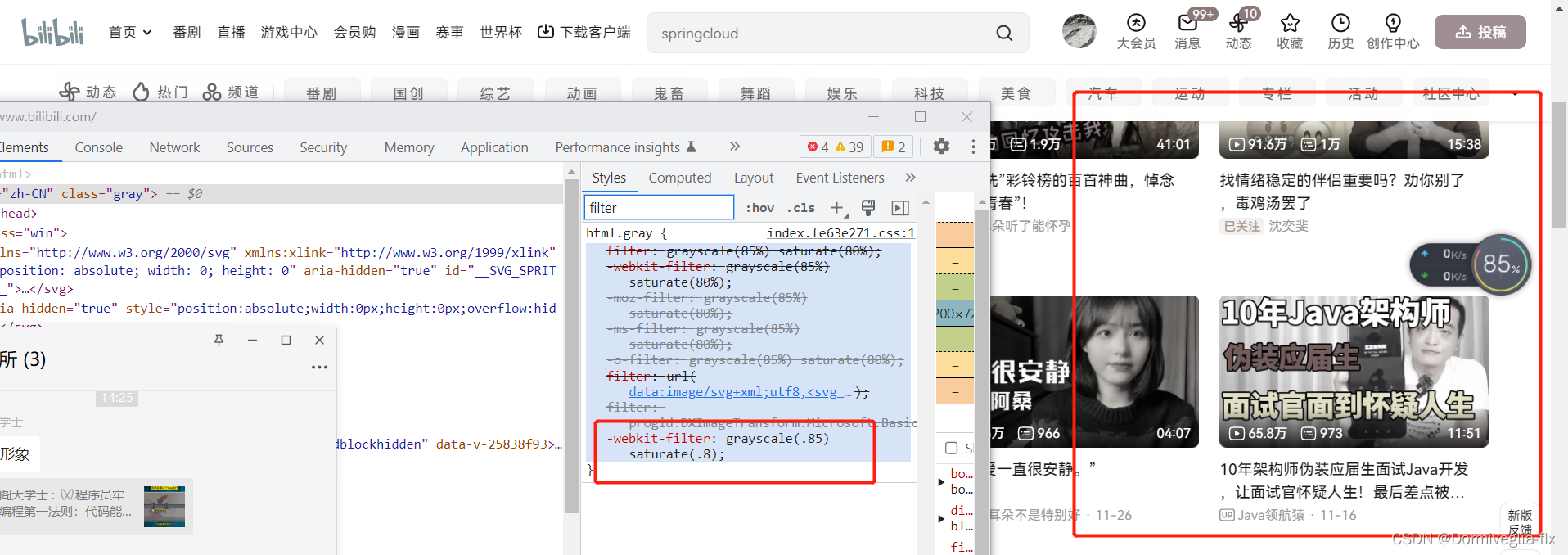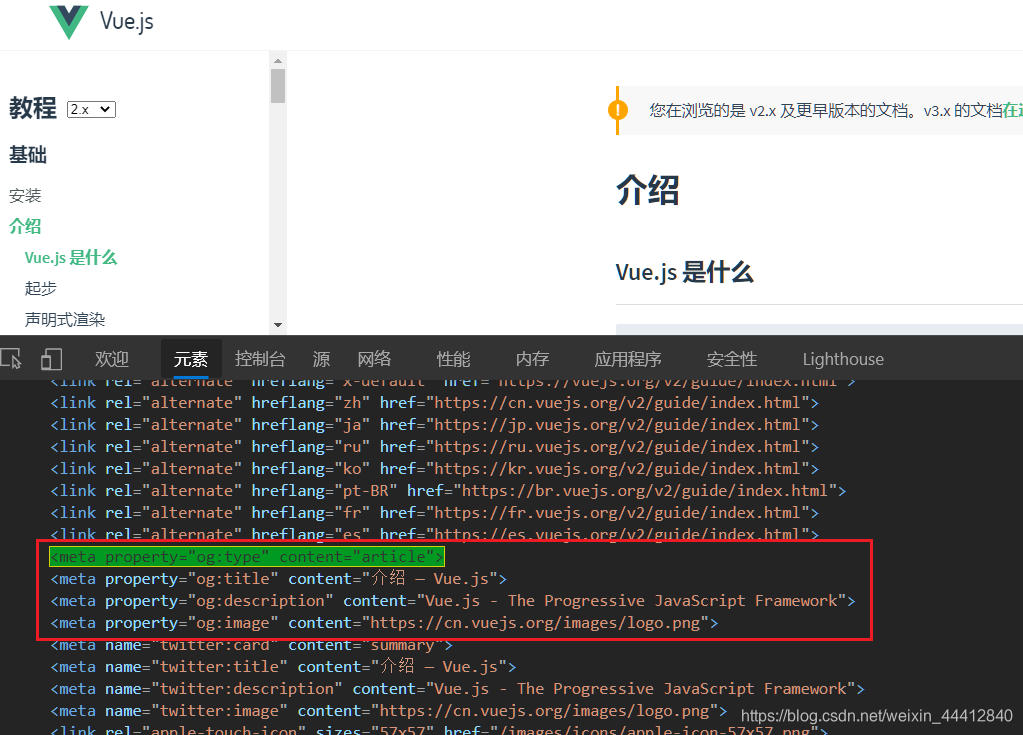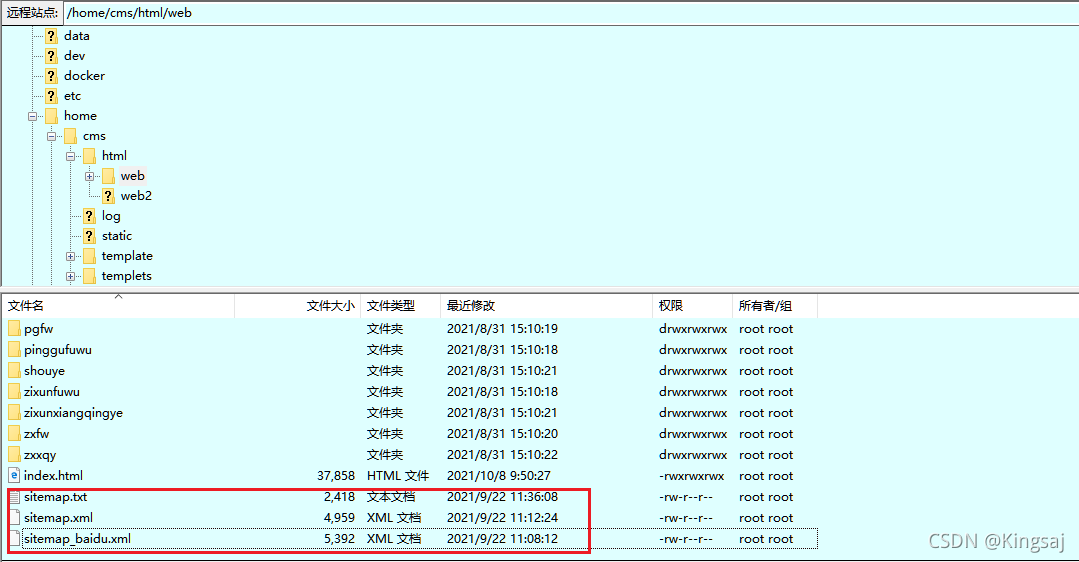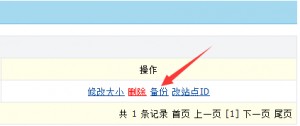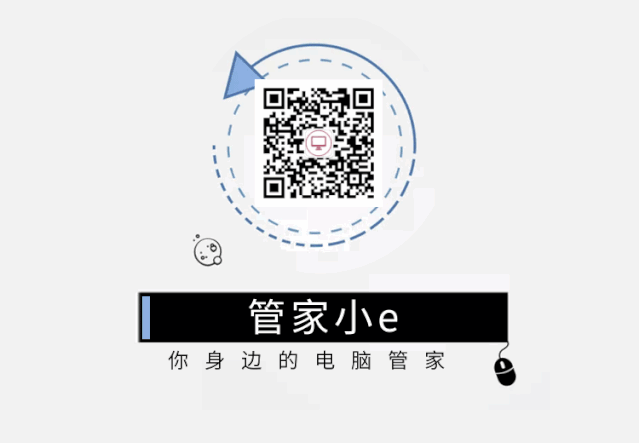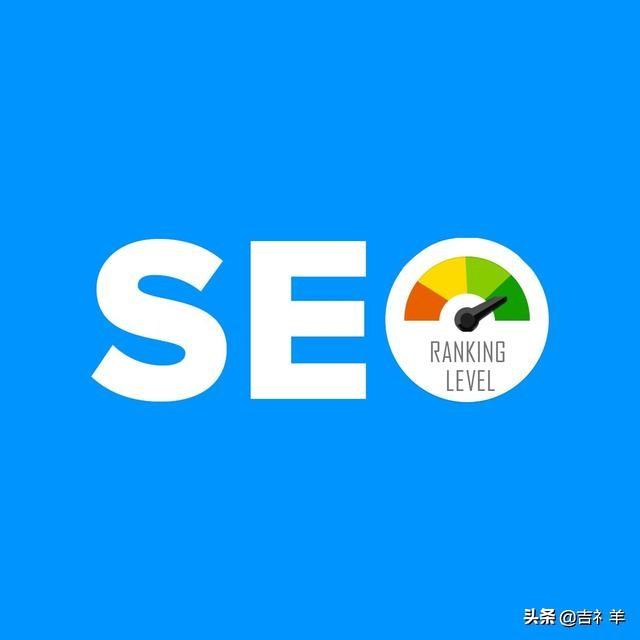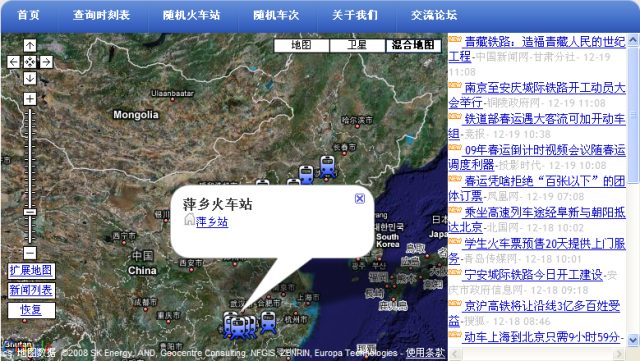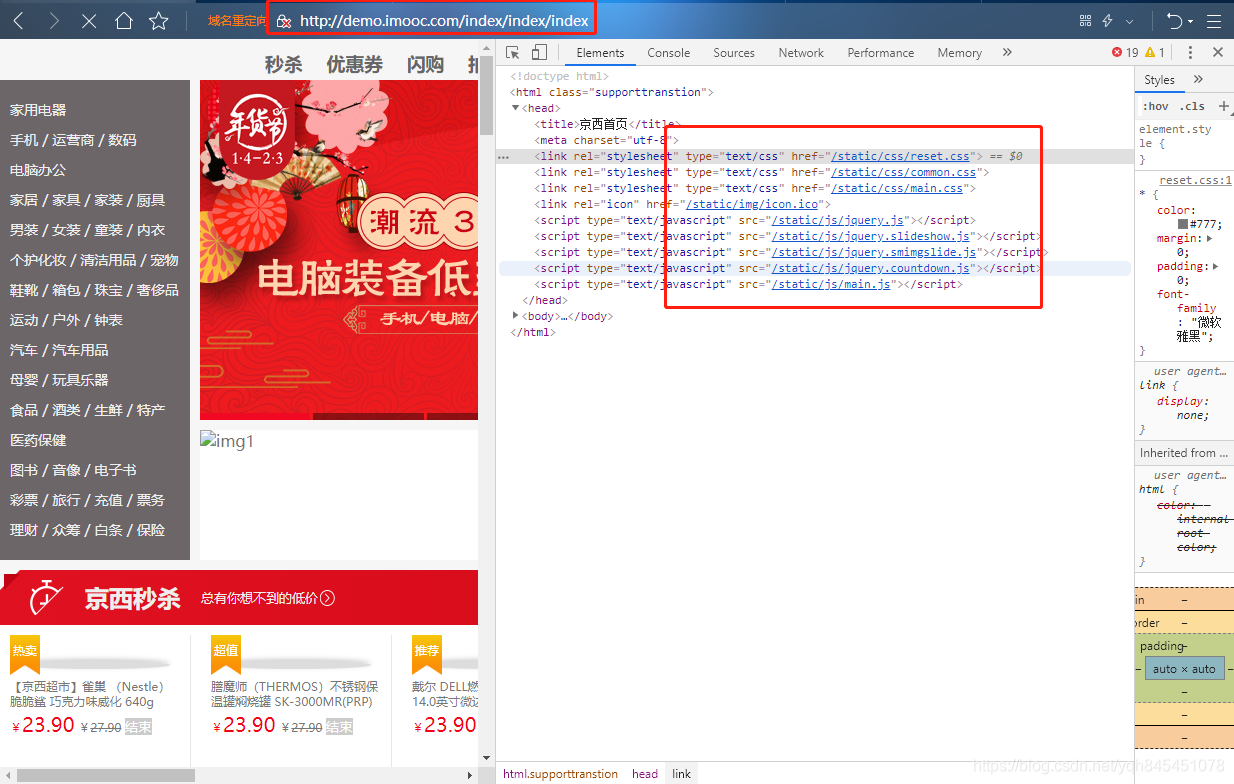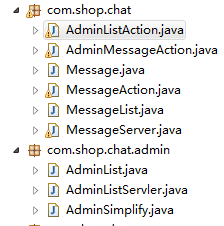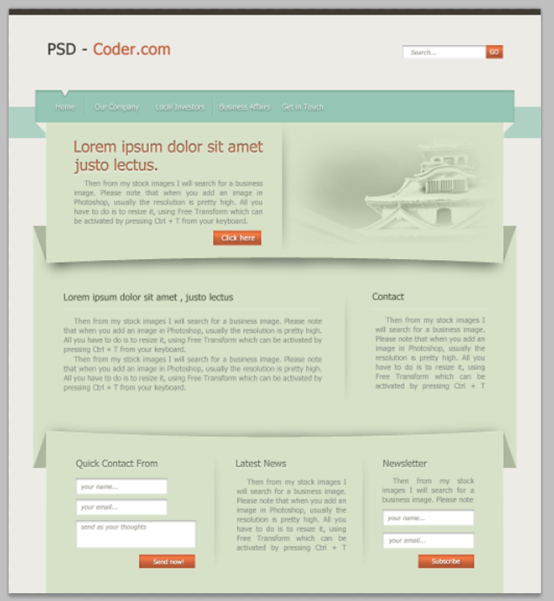在搭建WordPress网站之前,我们需要先部署LNMP环境,很简单,不会的直接复制粘贴,十几分钟就完成了。
下面请跟着教程,一步一步来跟着我复制粘贴:
实例配置举例:(建议购买4G内存以上的云服务器)
CPU:2 vCPU
内存:4GiB
网络类型:专有网络VPC
IP地址:公网IP
本教程示例步骤适用于以下软件版本:
操作系统:公共镜像CentOS 7.2 64位
Nginx版本:Nginx 1.16.1
MySQL版本:MySQL 5.7.28
PHP版本:PHP 7.0.33
步骤一:准备编译环境
1.远程连接Linux实例。
2.关闭防火墙。
①运行systemctl status firewalld命令查看当前防火墙的状态。

如果防火墙的状态参数是inactive,则防火墙为关闭状态。
如果防火墙的状态参数是active,则防火墙为开启状态。本示例中防火墙为开启状态,因此需要关闭防火墙。
②关闭防火墙。如果防火墙为关闭状态可以忽略此步骤。
如果您想临时关闭防火墙,运行命令systemctl stop firewalld。
如果您想永久关闭防火墙,运行命令systemctl disable firewalld。
3.关闭SELinux。
①运行getenforce命令查看SELinux的当前状态。

如果SELinux状态参数是Disabled,则SELinux为关闭状态。
如果SELinux状态参数是Enforcing,则SELinux为开启状态。本示例中SELinux为开启状态,因此需要关闭SELinux。
②关闭SELinux。如果SELinux为关闭状态可以忽略此步骤。
如果您想临时关闭SELinux,运行命令setenforce 0。
如果您想永久关闭SELinux,运行命令vim /etc/selinux/config编辑SELinux配置文件。回车后,把光标移动到SELINUX=enforcing这一行,按i键进入编辑模式,修改为SELINUX=disabled,按Esc键,然后输入:wq并按Enter键以保存并关闭SELinux配置文件。
③重启系统使设置生效。
步骤二:安装Nginx
1.运行以下命令安装Nginx。
yum -y install nginx
2.运行以下命令查看Nginx版本。
nginx -v
返回结果如下所示,表示Nginx安装成功。
nginx version: nginx/1.16.1
步骤三:安装MySQL
1. 运行以下命令更新YUM源。
rpm -Uvh http://dev.mysql.com/get/mysql57-community-release-el7-9.noarch.rpm
2. 运行以下命令安装MySQL。
yum -y install mysql-community-server
3.运行以下命令查看MySQL版本号。
mysql -V
返回结果如下所示,表示MySQL安装成功。
mysql Ver 14.14 Distrib 5.7.28, for Linux (x86_64) using EditLine wrapper
步骤四:安装PHP
1.更新YUM源。
①运行以下命令添加IUS源。
#运行命令前,请将替换为当前可用的版本号。
yum install -y http://dl.iuscommunity.org/pub/ius/stable/CentOS/7/x86_64/ius-release-.ius.centos7.noarch.rpm
本教程使用的ius-release版本为1.0-15,因此命令为:
yum install -y http://dl.iuscommunity.org/pub/ius/stable/CentOS/7/x86_64/ius-release-1.0-15.ius.centos7.noarch.rpm
查找可用版本号的方法如下:
a.访问ius community网站。
b.在搜索框中输入ius-release。
c.选择带有centos7的版本。红框中的内容即为可用的版本号,如下图所示。
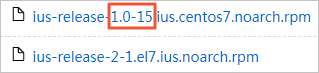
②运行以下命令添加Webtatic源。
rpm -Uvh https://mirror.webtatic.com/yum/el7/webtatic-release.rpm
2.运行以下命令安装PHP。
yum -y install php70w-devel php70w.x86_64 php70w-cli.x86_64 php70w-common.x86_64 php70w-gd.x86_64 php70w-ldap.x86_64 php70w-mbstring.x86_64 php70w-mcrypt.x86_64 php70w-pdo.x86_64 php70w-mysqlnd php70w-fpm php70w-opcache php70w-pecl-redis php70w-pecl-mongodb
如果报错Cannot find a valid baseurl for repo: ius/x86_64,请尝试运行以下命令编辑文件/etc/yum.repos.d/ius.repo。
vi /etc/yum.repos.d/ius.repo
按键盘i键进入编辑模式,去掉#baseurl=https://dl.iuscommunity.org/pub/ius/stable/CentOS/7/$basearch前方的注释符号#。
修改后,如下图所示:

3.运行以下命令查看PHP版本。
php -v
返回结果如下所示,表示安装成功。
PHP 7.0.33 (cli) (built: Dec 6 2018 22:30:44) ( NTS )
Copyright (c) 1997-2017 The PHP Group
Zend Engine v3.0.0, Copyright (c) 1998-2017 Zend Technologies
with Zend OPcache v7.0.33, Copyright (c) 1999-2017, by Zend Technologies
步骤五:配置Nginx
1.运行以下命令备份Nginx配置文件。
cp /etc/nginx/nginx.conf /etc/nginx/nginx.conf.bak
2.修改Nginx配置文件,添加Nginx对PHP的支持。
①运行以下命令打开Nginx配置文件。
vim /etc/nginx/nginx.conf
②按i进入编辑模式。
③在server大括号内,添加下列配置信息。
#除下面提及的需要添加的配置信息外,其他配置保持默认值即可。
location / {
#在location大括号内添加以下信息,配置网站被访问时的默认首页
index index.php index.html index.htm;
}
#添加下列信息,配置Nginx通过fastcgi方式处理您的PHP请求
location ~ .php$ {
root /usr/share/nginx/html; #将/usr/share/nginx/html替换为您的网站根目录,本教程使用/usr/share/nginx/html作为网站根目录
fastcgi_pass 127.0.0.1:9000; #Nginx通过本机的9000端口将PHP请求转发给PHP-FPM进行处理
fastcgi_index index.php;
fastcgi_param SCRIPT_FILENAME $document_root$fastcgi_script_name;
include fastcgi_params; #Nginx调用fastcgi接口处理PHP请求
}
添加配置信息后,如下图所示。
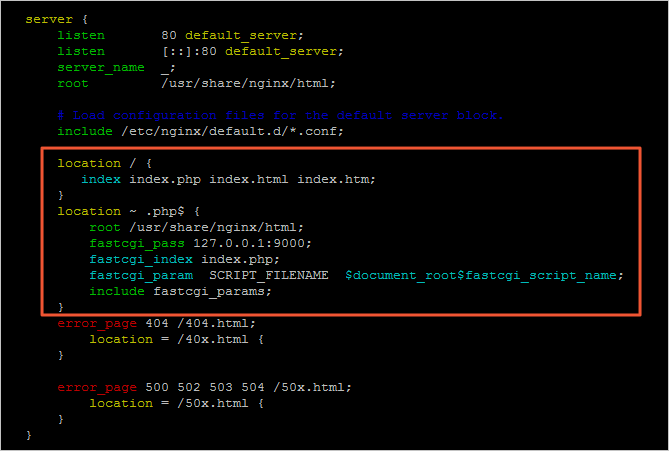
④按下Esc键后,输入:wq并回车以保存并关闭配置文件。
3.运行以下命令启动Nginx服务。
systemctl start nginx
4.运行以下命令设置Nginx服务开机自启动。
systemctl enable nginx
步骤六:配置MySQL
1.运行以下命令启动MySQL服务。
systemctl start mysqld
2.运行以下命令设置MySQL服务开机自启动。
systemctl enable mysqld
3.运行以下命令查看/var/log/mysqld.log文件,获取并记录root用户的初始密码。
grep 'temporary password' /var/log/mysqld.log
返回结果如下:
2016-12-13T14:57:47.535748Z 1 [Note] A temporary password is generated for root@localhost: p0/G28g>lsHD
说明:下一步重置root用户密码时,会使用该初始密码。
4.运行以下命令配置MySQL的安全性。
mysql_secure_installation
安全性的配置包含以下五个方面:
①重置root账号密码。
Enter password for user root: #输入上一步获取的root用户初始密码
The 'validate_password' plugin is installed on the server.
The subsequent steps will run with the existing configuration of the plugin.
Using existing password for root.
Estimated strength of the password: 100
Change the password for root ? (Press y|Y for Yes, any other key for No) : Y #是否更改root用户密码,输入Y
New password: #输入新密码,长度为8至30个字符,必须同时包含大小写英文字母、数字和特殊符号。特殊符号可以是()` ~!@#$%^&*-+=|{}[]:;‘<>,.?/
Re-enter new password: #再次输入新密码
Estimated strength of the password: 100
Do you wish to continue with the password provided?(Press y|Y for Yes, any other key for No) : Y
②输入Y删除匿名用户账号。
By default, a MySQL installation has an anonymous user, allowing anyone to log into MySQL without having to have a user account created for them. This is intended only for testing, and to make the installation go a bit smoother. You should remove them before moving into a production environment.
Remove anonymous users? (Press y|Y for Yes, any other key for No) : Y #是否删除匿名用户,输入Y
Success.
③输入Y禁止root账号远程登录。
Disallow root login remotely? (Press y|Y for Yes, any other key for No) : Y #禁止root远程登录,输入Y
Success.
④输入Y删除test库以及对test库的访问权限。
Remove test database and access to it? (Press y|Y for Yes, any other key for No) : Y #是否删除test库和对它的访问权限,输入Y
- Dropping test database...
Success.
⑤输入Y重新加载授权表。
Reload privilege tables now? (Press y|Y for Yes, any other key for No) : Y #是否重新加载授权表,输入Y
Success.
All done!
步骤七:配置PHP
1.新建phpinfo.php文件,用于展示phpinfo信息。
①运行以下命令新建文件。
vim /phpinfo.php #将替换为您配置的网站根目录。
网站根目录是您在nginx.conf文件中location ~ .php$大括号内配置的root值,如下图所示。

本教程配置的网站根目录为/usr/share/nginx/html,因此命令为:
vim /usr/share/nginx/html/phpinfo.php
②按i进入编辑模式。
③输入下列内容。
④按Esc键后,输入:wq并回车以保存并关闭配置文件。
2.运行以下命令启动PHP-FPM。
systemctl start php-fpm
3.运行以下命令设置PHP-FPM开机自启动。
systemctl enable php-fpm
步骤八:测试访问LNMP平台
1.打开浏览器。
2.在地址栏输入http://CVM实例公网IP地址/phpinfo.php。返回结果如下图所示,表示LNMP环境部署成功。
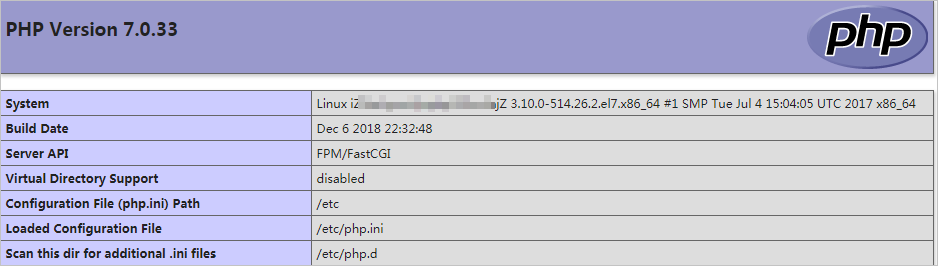
后续步骤
测试访问LNMP平台成功后,建议您运行以下命令将phpinfo.php文件删除,消除安全隐患。
rm -rf /phpinfo.php #将替换为您在nginx.conf中配置的网站根目录
本教程配置的网站根目录为/usr/share/nginx/html,因此命令为:
rm -rf /usr/share/nginx/html/phpinfo.php
到此,LNMP环境就部署完成了。
接下来,我们开始手动搭建WordPress网站。请移步下一篇文章。
如果LNMP环境部署一直不成功,也没关系,在后台实例那里,选择“重装系统”,然后可以去云市场购买LNMP镜像直接启动实例,以便快速建站。